发布时间:2018年04月20日 12时05分29秒作者:绿茶系统来源:www.leisu123.com
电脑出现磁盘空间明明足够却提示没有法存放大文件时,才会想起磁盘分区是fat32格式的,fat32的磁盘格式只支持小于4G的单个文件存储,而ntfs单个文件无一点限制,所以有些时候需要对磁盘格式进行转换,下面,小编就来跟我们详解把fat32转换成ntfs的操作了。
在windows操作秋叶系统中,ntfs硬盘格式不仅能支持大于4gb的文件,还可以更好的治理磁盘和提升秋叶系统稳定性,那么网友在安装分区过程中选中了fat32格式,其证明ntfs格式相对于fat32格式有一定的优势,该如何转ntfs格式呢?下面,小编给我们演示把fat32转换成ntfs的流程。
如何把fat32转换成ntfs
点击“运行”对话框,写入命令“CMD”进入MSDOS界面。
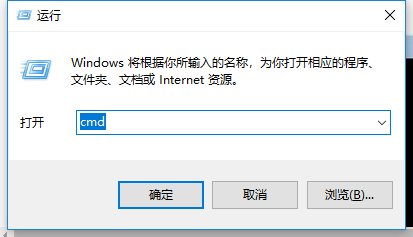
ntfs秋叶系统软件图解1
在点击的命令窗口中,首先获得要转换的磁盘的卷号:写入命令“vol h:”(其中H:表示H盘)并按回车键,就可以查看到对应磁盘的卷号。
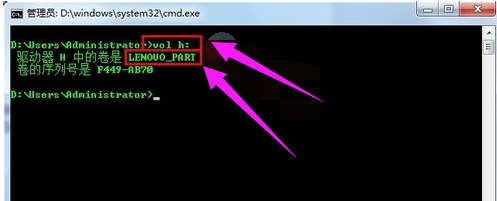
fat32秋叶系统软件图解2
接下来就可以正式进行格式转换。写入命令“convert h: /fs:ntfs”并按回车键,并在光标停留位置写入卷号。
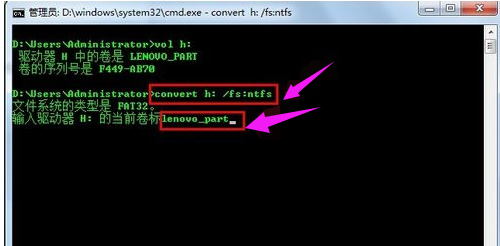
秋叶系统格式秋叶系统软件图解3
接下来就正式进行文件秋叶系统的转换,过会儿,显示“转换成功”。
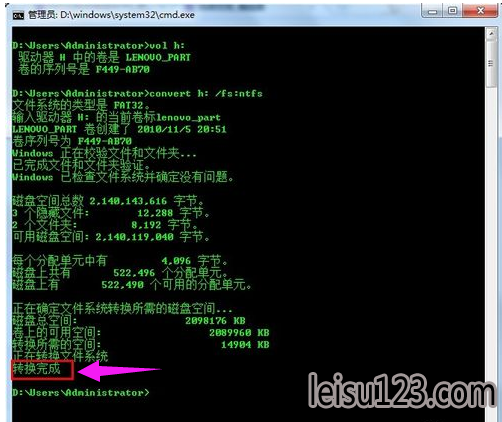
ntfs秋叶系统软件图解4
最后,大家就可以进行一下验证。在对应磁盘盘符上右击,选中“属性”,在点击的“属性”窗口中就可以查看当前磁盘的文件秋叶系统格式。
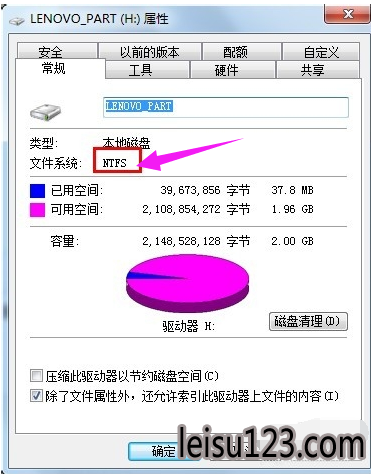
系统格式系统软件图解5
上面就是fat32转换成ntfs的操作流程。